
Contenido
- Corregir palabras comunes y errores tipográficos en iOS 8
- Nombre problemas de autocorrección
- Maldiciendo y jurando autocorrección
- Problemas de autocorrección del argot
- Solucionar problemas de autocorrección con iPhone Dictionary
- Instalar un teclado mejor
- Teclado SwiftKey para iOS 8
Esta guía le muestra cómo solucionar problemas de autocorrección en iOS 8 y iOS 8.1.1 para que pueda dejar de retroceder y corregir nombres, palabras comunes, jerga, correcciones estúpidas y palabras malas.
La autocorrección en iOS 8 en el iPhone y el iPad debería ayudar a convertir los errores en la palabra que realmente quería escribir, pero todavía hay muchos problemas de autocorrección que convierten las conversaciones normales en risas o rabia e inducen a sesiones de escritura.
Le mostraremos cómo corregir errores tipográficos que cambian las palabras por completo, qué hacer cuando iOS 8 decide que la palabra que está escribiendo no es una palabra real, cómo detener los problemas de autocorrección de nombres de inmediato y cómo jurar o usar la jerga en iOS 8 sin arreglar constantemente las palabras que quieres escribir.

Termine los problemas de autocorrección de iOS 8 con estos consejos.
Si hace esto en un dispositivo, debería solucionar los problemas de autocorrección en iOS 8 en todos sus dispositivos, siempre y cuando use el mismo ID de Apple en ambos e iCloud.
Sigue leyendo para saber cómo puedes solucionar los problemas comunes de autocorrección de iOS 8, y si las cosas están realmente mal, es posible que tengas que elegir primero la última opción y eliminar tu diccionario personal de iPhone para comenzar de nuevo.
Corregir palabras comunes y errores tipográficos en iOS 8
Si sigue escribiendo palabras que la corrección automática nunca se corrige, puede agregar estas palabras al diccionario de su iPhone creando un acceso directo.
Esto ayudará a corregir un error tipográfico que el iPhone aprendió y agregó a su diccionario. Por ejemplo, escribí mal mañana tantas veces en el iPhone que se corrige de forma automática a la falta de ortografía. También puede usar esto para solucionar problemas de autocorrección de iOS 8 con palabras comunes que el iPhone simplemente no reconoce.
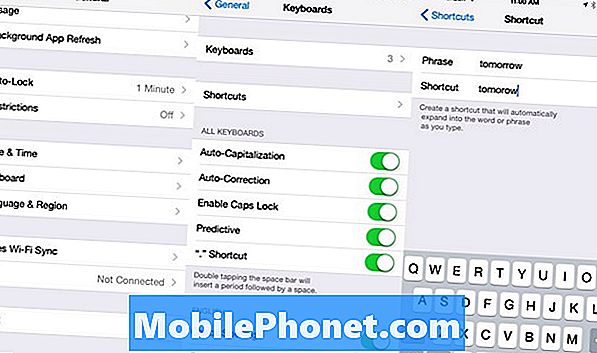
Agregue palabras a sus frases para solucionar problemas comunes de autocorrección de iOS 8.
Ir Configuraciones -> General -> Teclado -> Atajos. Esto le permite agregar un atajo que convierte una palabra o frase en otra. En este caso, escribí "mañana" como el atajo y "mañana" como la frase. Ahora, cada vez que escribo la palabra incorrecta, la corregirá automáticamente a la versión correcta.
Puede usar esto para palabras comunes que usa en el trabajo, como términos de la industria, acrónimos y más. Una vez agregado, el iPhone lo mantendrá sincronizado con sus otros dispositivos, por lo que solo necesita enseñar un dispositivo.
Nombre problemas de autocorrección
Solucione la mayoría de los problemas de autocorrección de nombres con un cambio rápido y fácil. Cualquier nombre que tengas en tus contactos no debería autocorrección.
Si el iPhone sigue corrigiendo automáticamente los nombres, es muy probable que no los tenga como contacto. Incluso si no tiene información de contacto de la persona, puede agregar su nombre a sus contactos y iOS 8 ya no la cambiará a otra palabra. Ir Contactos -> + -> Ingresar los nombres -> Listo.
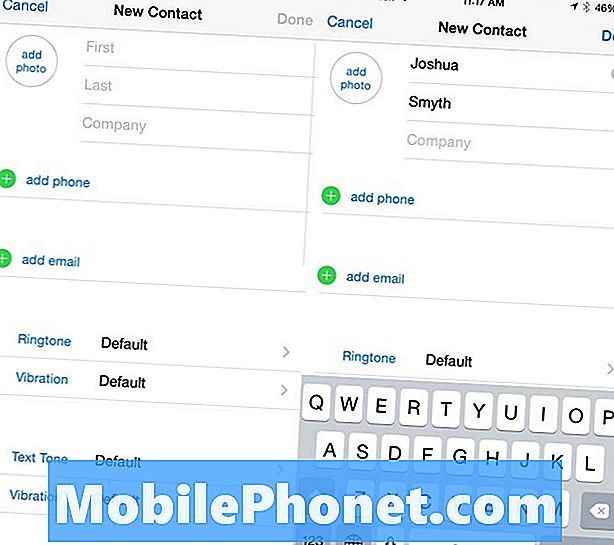
Agregue nombres como contacto para evitar problemas de autocorrección impares.
También puedes usar el truco anterior para agregarlo como un método abreviado de teclado si el diccionario ya conoce una versión incorrecta del nombre y agregar un contacto no soluciona esto.
Maldiciendo y jurando autocorrección
Hay dos formas de enseñar al iPhone y al iOS 8 a maldecir o jurar. Puedes buscar las maldiciones que quieres que el iPhone recuerde al usar Safari, que debería entrenar al iPhone para que lo tenga en tu diccionario de iPhone.

Aprende cómo maldecir el iPhone con iOS 8, incluso cuando la corrección automática no te lo permita.
Otra opción que permite un mayor control es agregarlos a la sección de Accesos directos del iPhone. Al igual que en el primer paso. Esto permite un mayor control sobre las maldiciones y la opción de eliminarlas del iPhone más tarde sin reiniciar el diccionario del iPhone.
Problemas de autocorrección del argot
Para los usuarios que aman usar jerga o bromas internas que no se basan en la ortografía tradicional de las palabras, el iPhone siempre intentará arreglar la jerga por ti.
Si escribes la jerga con la frecuencia suficiente, y corriges el iPhone a la jerga justo después de que corrija automáticamente la palabra, aprenderá la jerga. La forma más fácil es agregar un atajo personalizado como se describe en la parte superior de esta guía.
Solucionar problemas de autocorrección con iPhone Dictionary
Si no puede escribir un solo mensaje sin problemas masivos de autocorrección en iOS 8, es posible que deba restablecer el diccionario del iPhone. Esto eliminará todo lo que el diccionario de iPhone o iPad aprendió sobre sus hábitos de escritura, pero dejará los atajos de teclado en su lugar.
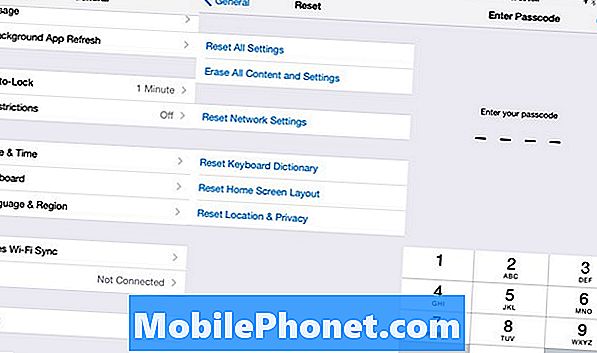
Aquí se explica cómo puede solucionar los problemas de autocorrección de iOS 8 borrando el diccionario del iPhone.
Ir Configuraciones -> General -> Restablecer -> Restablecer diccionario de teclado. Introduzca su código de acceso si se le pide y luego toque en la opción de reinicio Diccionario rojo.
Esto eliminará completamente el diccionario en el iPhone, por lo que deberá comenzar desde cero, enseñándole las palabras que desea que sepa.
Instalar un teclado mejor
Con iOS 8 puede instalar un teclado de terceros que puede aprender su estilo de escritura mejor que Apple y ofrecer una solución a los problemas comunes de Autocorrección.
SwiftKey es un teclado gratuito para iOS 8 para iPhone y iPad que puede aprender su estilo de escritura de Facebook, Twitter, Gmail y otros servicios para ofrecer mejores opciones de autocorrección. Descargue SwiftKey de forma gratuita desde la tienda de aplicaciones y eche un vistazo a los otros mejores teclados de iPhone en las diapositivas a continuación.
5 mejores teclados iOS 8






